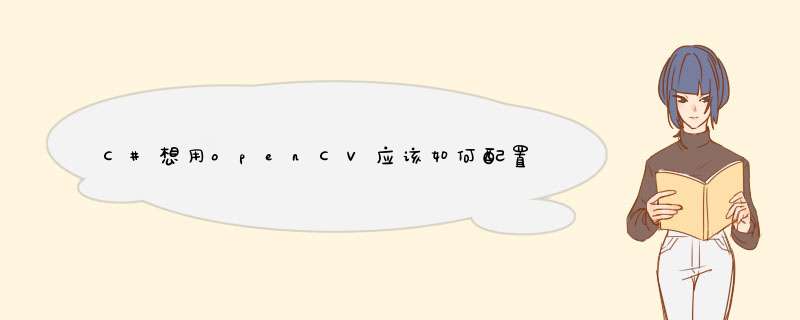
2、下载EmguCV压缩包,其实就是几个可以在Visual Studio2005/2008中引用OpenCV的函数的dll库。下的是1.50版,“Emgu.CV.Windows.Binary-1.5.0.0.zip”。解压该压缩包,并把其DLL拷贝在OpenCV安装目录下的Bin文件夹里。
3、新建一个c#窗体应用程序,添加Bin目录下“Emgu.CV.dll”,“Emgu.Util.dll”等DLL的引用,还有些窗体的控件,主要是将 Emgu.CV.UI.dll 加入工具箱中,加入後会出现 ImageBox、HistogramCtrl。
4、然后,再程序的开头中加上 using Emgu.CVusing Emgu.Util等命名空间之后就可以用EmguCV中所有的库函数了。
最近这段时间,所做的东西涉及到OpenCV,就来谈一下OpenCV的使用。首先就是OpenCV的安装问题,这里详细说一下。工具环境如下:
win7+VC2010+OpenCV2.4.3。
下面开始安装。
win7和VC的安装就不说了,重点是OpenCV的安装,首先下载OpenCV,版本是2.4.3,即OpenCV2.4.3.exe,
注意OpenCV是一个库文件,里面是一些编写好了的函数,在程序里面直接使用就可以了。所以,首先将OpenCV进行解压,最好是解压到某个盘的根目录下面(例如我是解压在D盘的根目录),下面就是一些主要的设置了。分一下几步。
1、环境变量的设置
将OpenCV里面的dll文件所在的目录添加到系统的环境变量里面:单击计算机右键->属性->高级系统设置->环境变量,在系统变量PATH的最后添加D:\opencv\build\x86\vc10\bin(注意,路径不同的这里需要修改),否则在调用函数就会出错,说什么找不到opencv_core243d.dll等等因为找不到dll文件而出错的情况,关于这个还有一点的就是在配置完这个之后需要重启系统,这样环境变量才会生效。
2、添加目录
新建一个工程项目,然后单击项目右键->属性->单击VC++目录,编辑包含目录,将D:\opencv\build\include、D:\opencv\build\include\opencv、D:\opencv\build\include\opencv2添加到里面去,然后编辑库目录,将D:\opencv\build\x86\vc10\lib添加到里面去(注意,要根据自己的路径设置)
3、配置链接器
单击项目右键->属性->单击链接器->输入,在活动Debug配置下,找到附加依赖项,编辑其为: opencv_calib3d243d.lib
opencv_contrib243d.lib
opencv_core243d.lib
opencv_features2d243d.lib
opencv_flann243d.lib
opencv_gpu243d.lib
opencv_highgui243d.lib
opencv_imgproc243d.lib
opencv_legacy243d.lib
opencv_ml243d.lib
opencv_objdetect243d.lib
opencv_ts243d.lib
opencv_video243d.lib
这里要非常注意的是,以上的每一行是一项,不要用分号将其隔开,千万不要,最好是将这些行复制下来直接粘贴到里面去,这也就可以了;
然后将配置切换到release下面,找到附加依赖项,编辑其为:
opencv_calib3d243.lib
opencv_contrib243.lib
opencv_core243.lib
opencv_features2d243.lib
opencv_flann243.lib
opencv_gpu243.lib
opencv_highgui243.lib
opencv_imgproc243.lib
opencv_legacy243.lib
opencv_ml243.lib
opencv_objdetect243.lib
opencv_ts243.lib
opencv_video243.lib
也就是将以上的每一行后面的d去掉,因为d表示的是debug版本的,然后这样就打工告成了,然后就可以使用opencv里面的库函数了。
最后有一点要说明的是,除了第一步以外,之后的两步对于每一个工程项目都需要配置一遍,这样虽然很不方便,但是也没有办法。。。。。。
欢迎分享,转载请注明来源:内存溢出

 微信扫一扫
微信扫一扫
 支付宝扫一扫
支付宝扫一扫
评论列表(0条)